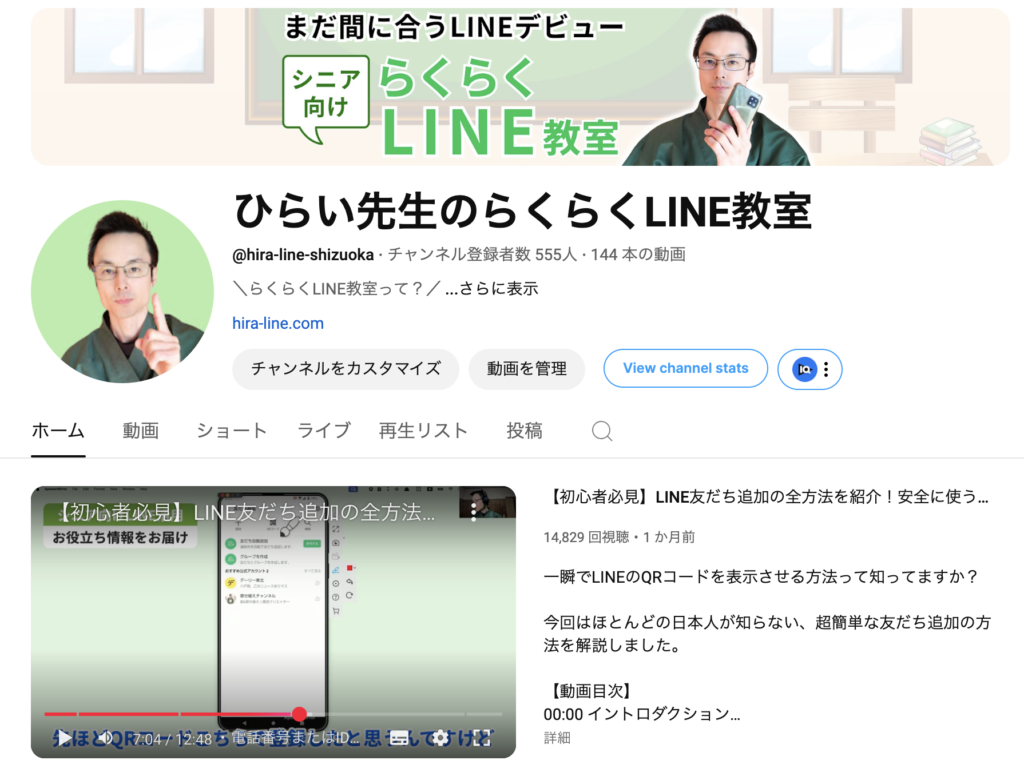はじめに
LINEの通知が突然来なくなってしまった…。
そんな経験はありませんか?
LINEは日々の連絡手段として欠かせないアプリですが、通知が来ないと大切なメッセージを見逃してしまうことも。特にご家族やお仕事のやり取りでLINEを使っている方にとっては、大問題ですよね。
この記事では、LINEの通知が来ない原因を10個に絞って、1つずつ丁寧に解決策をご紹介します。
スマホが苦手な方や、60代以上のシニアの方でもわかるように、画面の説明や操作方法もできるだけ詳しくお伝えしますのでご安心ください。
・個人LINEの基本がしっかり分かる簡単ガイド
・いまさら聞けない疑問をチャットで回答
・YouTubeでは話せない限定情報をお届け
第1章:LINE通知が来ない原因トップ10【一覧でチェック】
まずは全体を見て、どんな原因があるのかを把握しましょう。
| No | 原因 | 対処法 |
|---|---|---|
| 1 | 機内モードがONになっている | 機内モードをOFFにする |
| 2 | LINEアプリ内の通知設定がOFF | アプリ内通知をONに設定 |
| 3 | 個別トークルームの通知がOFF | 各トークルームで通知をONに |
| 4 | スマホ本体の通知設定がOFF | システム設定から通知ONに |
| 5 | キャッシュが溜まりすぎている | キャッシュを削除して軽くする |
| 6 | ストレージ容量が不足している | 不要なデータ・アプリを削除 |
| 7 | アプリやOSが古い | 最新バージョンにアップデート |
| 8 | 通信環境が不安定 | Wi-Fiや電波状況を確認 |
| 9 | スマホを長く再起動していない | スマホを再起動する |
| 10 | 通知音が鳴らない設定になっている | 通知音の設定を確認・調整 |
それでは、1つずつ詳しく解説していきます。
第2章:機内モードがONになっていないか確認しよう
LINEの通知は、インターネットにつながっていないと届きません。
そのため、「機内モード」がONになっていると、Wi-Fiやモバイルデータ通信がすべて遮断されてしまいます。
■ 機内モードの確認方法
Androidの場合:
- 画面上部から下にスワイプ
- アイコンの中に「✈機内モード」があれば、それを確認
- ON(青や緑で点灯)になっていたらタップしてOFFにする
iPhoneの場合:
- 画面右上から下にスワイプ(iPhone X以降)
- 機内モードの飛行機アイコンをチェック
- ONになっていればタップしてOFFにする
✅ OFFになっていれば通知が届くようになります。
第3章:LINEアプリ内の通知設定を見直す
LINEアプリ内で通知設定がOFFになっていると、どれだけスマホ本体が正常でも通知は届きません。
■ 設定手順
- LINEアプリを開く
- ホーム画面右上の「⚙(歯車マーク)」をタップ
- 「通知」をタップ
- 一番上の「通知」がONになっているかを確認
ONになっていなければ、スイッチを右にスライドしてONにしましょう。
第4章:特定のトークルームだけ通知が来ない?
グループや個人ごとに通知をOFFにしている場合もあります。
■ チェック手順
- トーク一覧から通知が来ない相手を選択
- 右上の「≡(三本線)」をタップ
- 「🔈通知オフ」となっていないか確認
スピーカーに「×」が入っていたら通知OFF状態です。タップして通知をONにしましょう。
第5章:スマホ本体の通知設定をチェック
スマホ自体の設定でLINEの通知をブロックしている可能性もあります。
■ Androidの場合
- 設定アプリ → アプリ → LINEを選択
- 「通知」をタップ
- すべての通知がONになっているか確認
■ iPhoneの場合
- 設定 → 通知 → LINEを選択
- 「通知を許可」がONになっているかチェック
第6章:キャッシュデータの削除で動作を軽くしよう
キャッシュとは、一時的なデータのこと。たまりすぎるとアプリが重くなり、通知が遅れたり届かなくなることもあります。
■ キャッシュの削除手順(Android)
- LINEホーム画面 → 歯車マーク
- 「トーク」→「データの削除」
- 「キャッシュ」を選んで削除
⚠「全てのトークデータ」や「写真・動画」は削除しないように注意!
第7章:ストレージ容量が不足している
スマホの空き容量が少ないと、通知処理が遅れる原因になります。
■ ストレージ確認方法(Android)
- 設定 → ストレージ
- 容量の空きが少なければ不要な動画・アプリを削除
特に動画や画像は容量が大きいので、不要なものは削除しましょう。
第8章:LINEやOSは最新バージョンにアップデート済み?
アプリやスマホのソフトウェアが古いと、バグで通知が届かないことがあります。
■ LINEのアップデート方法
- Android:Playストア → LINEを検索 →「更新」
- iPhone:App Store → LINEを検索 →「アップデート」
■ スマホOSのアップデート方法
- 設定 → システム → システムアップデート →「更新確認」
⚠ アップデートはWi-Fi接続中に行うのがおすすめ!
第9章:通信環境(Wi-Fi / 電波)を確認しよう
電波が悪いと、通知が遅れたり届かなくなります。
- アンテナマークが1〜2本しか立っていない
- 地下・電波の悪い場所にいる
- Wi-Fiが不安定
こういった状況では、通知が届きにくくなります。安定した場所に移動するか、Wi-Fiの再接続を試してみてください。
第10章:スマホを再起動してみよう
スマホを長期間再起動していないと、バックグラウンド処理がたまり通知が不安定になることも。
■ 再起動の方法
- 電源ボタンを長押し
- 「再起動」または「電源を切る」→ 再度電源ON
第11章:通知音の設定を確認して気づけるようにしよう
通知は来ていても、音が鳴らない・バイブが振動しない設定だと気づけません。
■ 設定手順(LINEアプリ)
- LINE → ホーム画面 → 歯車マーク → 通知
- 「メッセージ通知」をタップ
- 「通知音」「バイブ」「ポップアップ」がONになっているか確認
- 「サイレント」ではなく「デフォルト」など音が鳴る設定を選択
まとめ:一つずつ確認すれば通知問題は必ず解決できる!
LINEの通知が来ないと感じたら、まずはこの10のチェックポイントを試してみましょう。
✅ 最終チェックリスト
- 機内モードはOFFになっているか
- LINEアプリ内の通知がONか
- 個別トークの通知はONか
- スマホ本体の通知設定は有効か
- キャッシュを削除したか
- ストレージに空きがあるか
- アプリやOSをアップデートしたか
- 通信環境が安定しているか
- スマホを再起動したか
- 通知音が鳴る設定になっているか
おわりに
LINEの通知トラブルは、設定さえ見直せばほとんどが解決できます。
「なんで通知が来ないの?」とモヤモヤしている方は、ぜひこのチェックリストを見ながら、一つずつ確認してみてくださいね。
この記事が役に立ったら、ぜひシェアやブックマークをお願いいたします!📲
==
【ひらいの公式LINE】
公式LINEでは僕が講師を務める『LINE事業』の情報を発信してます。
YouTubeでは言えないネタがたくさんありますので、
是非こちらからご登録ください。
【お仕事の依頼・協業・メディア出演はこちらから】
info@hira-line.com
【X】
https://x.com/hira_line_shizu
【TikTok】
https://www.tiktok.com/@hirai_line
【Facebook】
https://www.facebook.com/tomohiro.hirai.5458/
【YouTube 】
ひらい先生のらくらくLINE教室
https://www.youtube.com/@hira-line-shizuoka